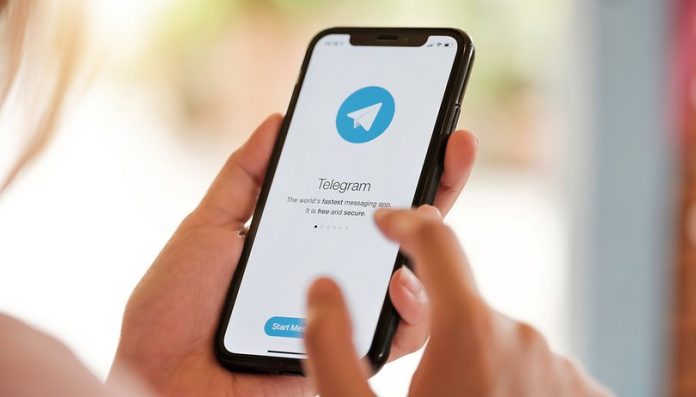Используя каналы Telegram, вы можете быстро и легко рекламировать свои товары/услуги или обращаться к своим подписчикам/клиентам.
Вот руководство о том, как создать канал в телеграм на Android, iOS и настольном компьютере.
Телеграм — это популярное приложение для обмена сообщениями среди частных лиц и компаний. Оно предлагает такие функции, как группы и каналы, чтобы помочь частным лицам и компаниям общаться с другими пользователями Telegram или донести свое сообщение до большой аудитории.
В то время как группа Telegram ограничена по количеству участников, и поэтому идеально подходит для обмена информацией с друзьями, семьями и коллегами, канал Telegram, с другой стороны, может иметь неограниченное количество подписчиков, что делает его идеальным для трансляции сообщений на большую аудиторию.
Если вы частное лицо или компания, планирующая создать канал Telegram для трансляции своих сообщений, вот руководство с инструкциями, которые помогут вам создать канал Telegram в:
- Android
- iPhone/iPad
- Desktop
Давайте начнем с руководства по созданию канала Telegram на Android.
Как сделать канал в Telegram под Android
Создать канал Telegram на Android довольно просто. Выполните следующие шаги:
1- Откройте Telegram на своем устройстве Android.
2- Нажмите на значок пера в нижней части экрана и выберите Новый канал (New Channel) на следующем экране.
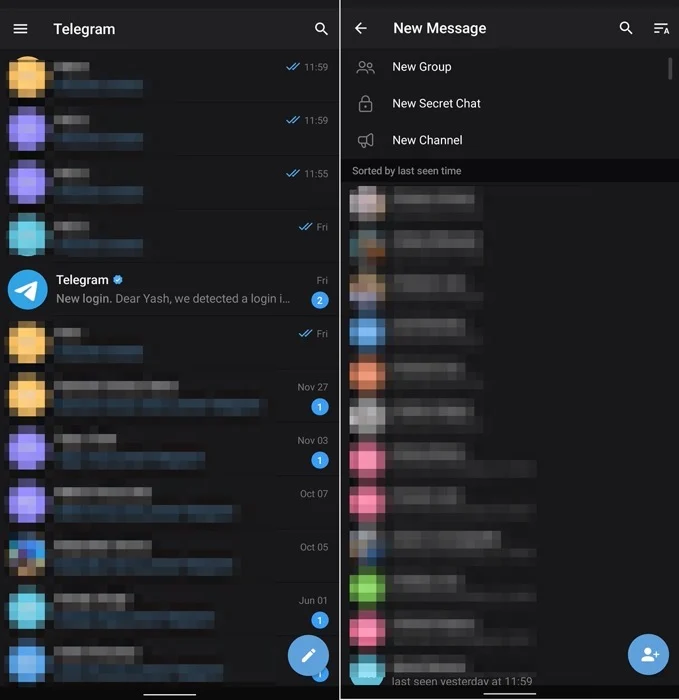
3- Введите название вашего канала в поле Название канала (Channel name). По желанию вы можете добавить описание канала Telegram.
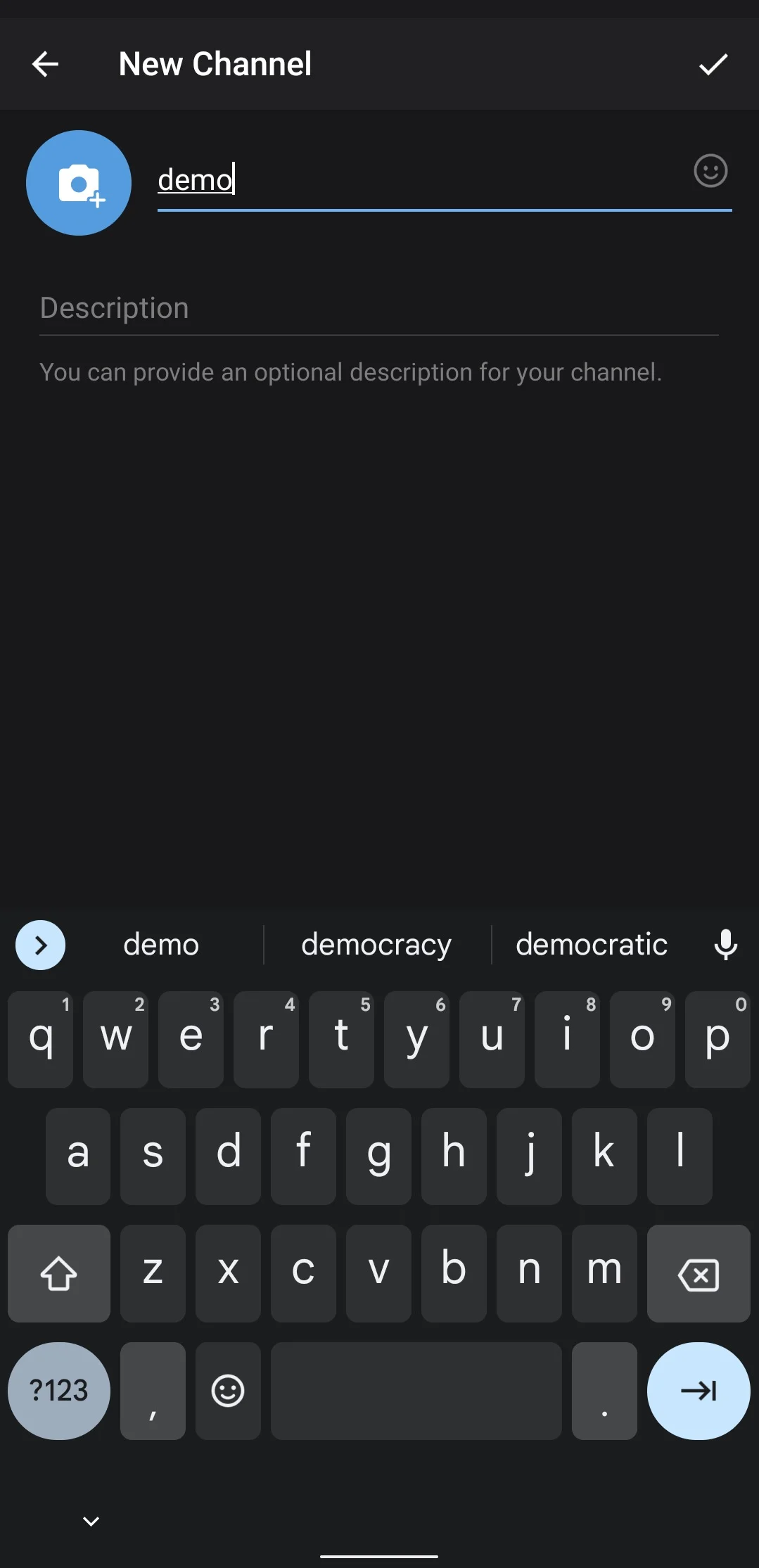
4- Нажмите на значок камеры рядом с названием вашего канала и выберите изображение в качестве картинки для отображения в Telegram.
5- Нажмите на кнопку с галочкой в правом верхнем углу.
6- Выберите Тип канала (Channel type): Публичный канал (Public Channel) или Приватный канал (Private Channel), в зависимости от того, какой канал вы хотите создать.
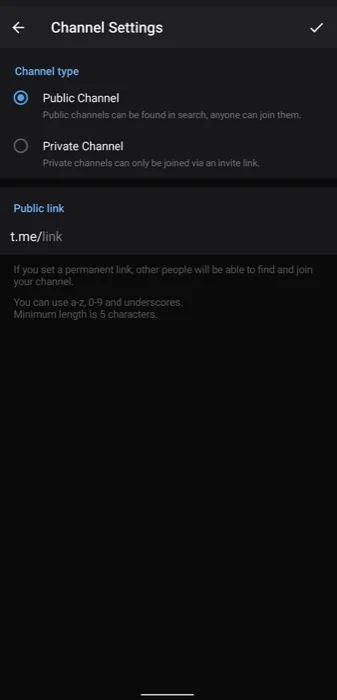
7- Если это публичный канал, укажите постоянную ссылку для вашего канала. По этой ссылке люди будут искать ваш канал и присоединяться к нему.
8- Нажмите значок галочки еще раз, чтобы подтвердить.
9- Telegram предложит вам добавить подписчиков в ваш канал, выберите контакты, которые вы хотите добавить. Это необязательно, и вы можете пока не добавлять никаких участников.
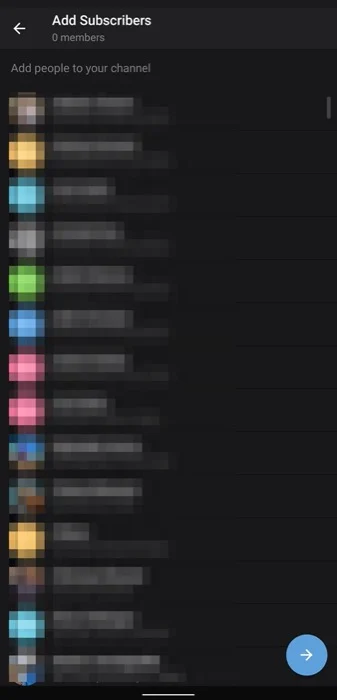
10- Нажмите стрелку, направленную вправо, чтобы продолжить и создать свой канал в Telegram.
Как создать канал Telegram на iPhone
Если у вас iPhone, вы можете создать на нем канал Telegram с помощью следующих шагов:
1- Откройте приложение Telegram на своем iPhone.
2- Нажмите на значок сообщения в правом верхнем углу и выберите Новый канал (New Channel) на следующем экране.
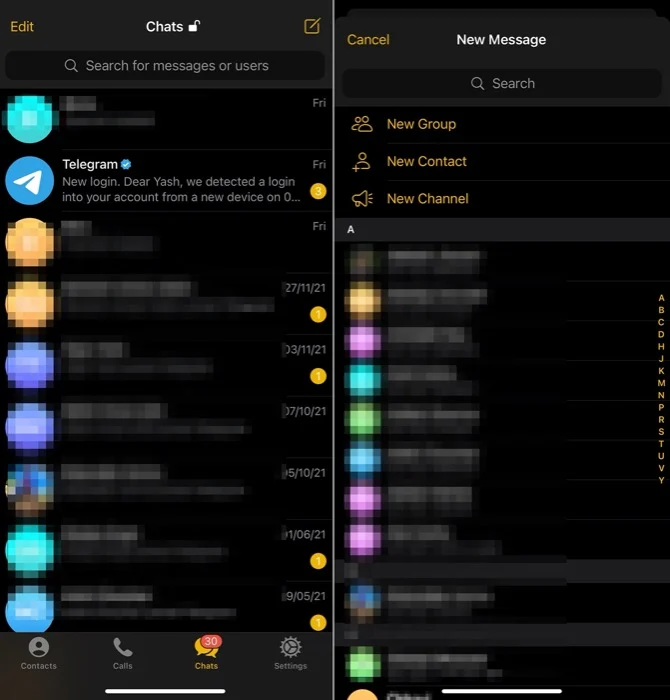
3- На странице ввода канала нажмите кнопку Создать канал (Create Channel).
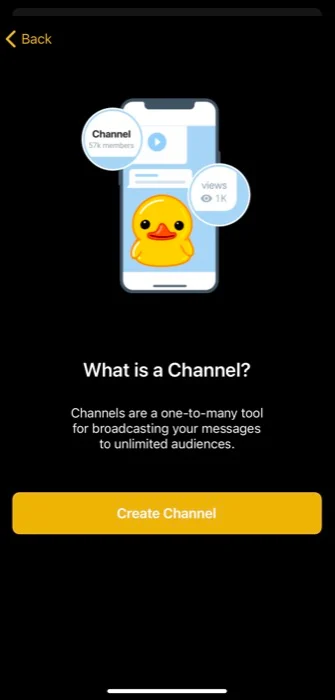
4- Дайте название своему каналу Telegram. Аналогичным образом нажмите на поле Описание (Description) и добавьте описание своего канала.

5- Нажмите кнопку Далее (Next).
6- Выберите Тип канала (Channel Type) между Частным (Private) и Публичным(Public).
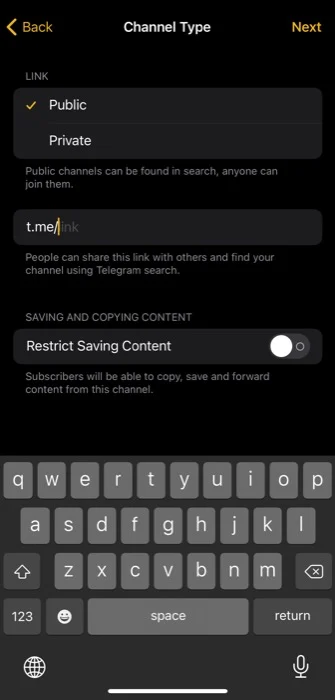
7- В случае публичного канала Telegram добавьте ссылку на ваш канал, по которой другие смогут найти ваш канал. И нажмите кнопку Далее (Next).
8- Включите опцию Ограничить сохранение контента (Restrict Saving Content), чтобы запретить подписчикам сохранять контент на канале.
9- Если вы хотите добавить людей из списка контактов в список трансляции канала Telegram, выберите их на следующем экране.
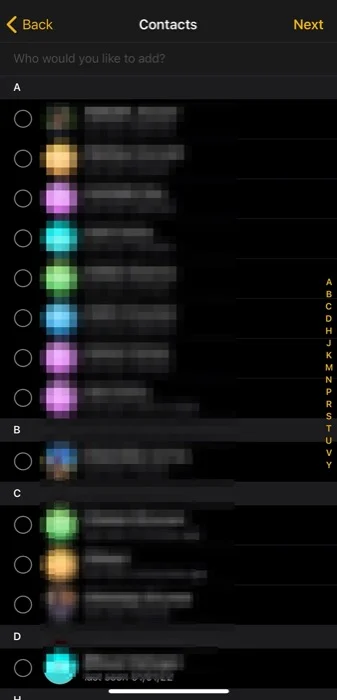
10- Нажмите Далее (Next), чтобы создать свой канал Telegram.
Как создать канал Telegram на рабочем ПК
Telegram доступен на Mac и Windows, Windows 64 в виде приложения Telegram Desktop. Если вы уже настроили и используете его, следуйте приведенным ниже инструкциям, чтобы создать канал Telegram на Telegram Desktop:
1- Нажмите на значок заметки в правом верхнем углу.

2- Выберите в меню пункт Новый канал (New Channel).
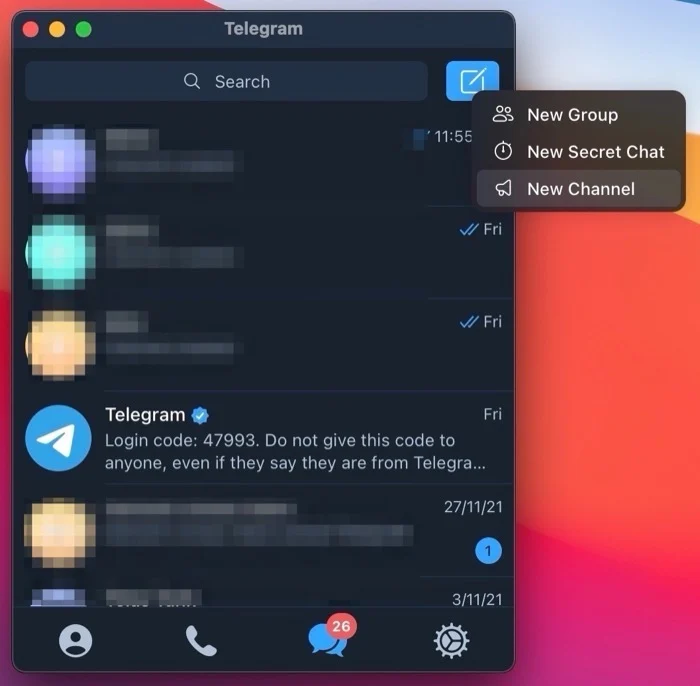
3- Дайте название своему Telegram-каналу и добавьте описание канала. Описание помогает подписчикам лучше понять суть канала.
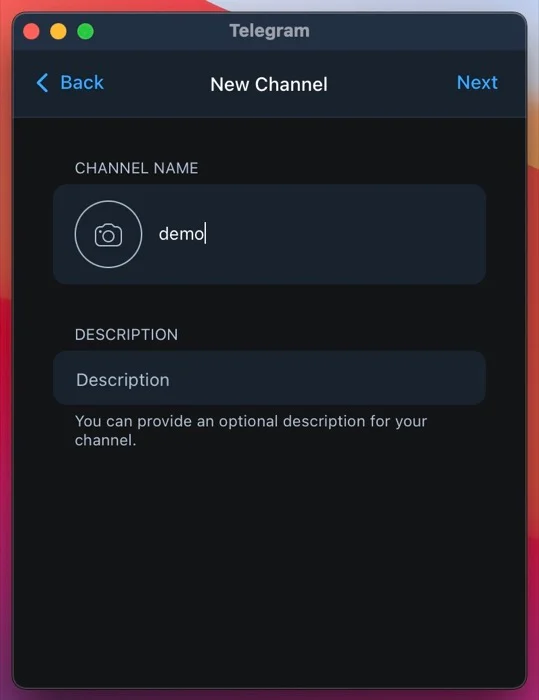
4- Нажмите на значок камеры рядом с Названием канала (Channel Name) и выберите изображение в качестве картинки для отображения на экране вашего канала.
5- Нажмите Следующий (Next).
6- Выберите ТИП КАНАЛА (CHANNEL TYPE) между Публичным (Public) и Частным (Private). Если вы создаете публичный Telegram-канал, создайте для него постоянную ссылку.
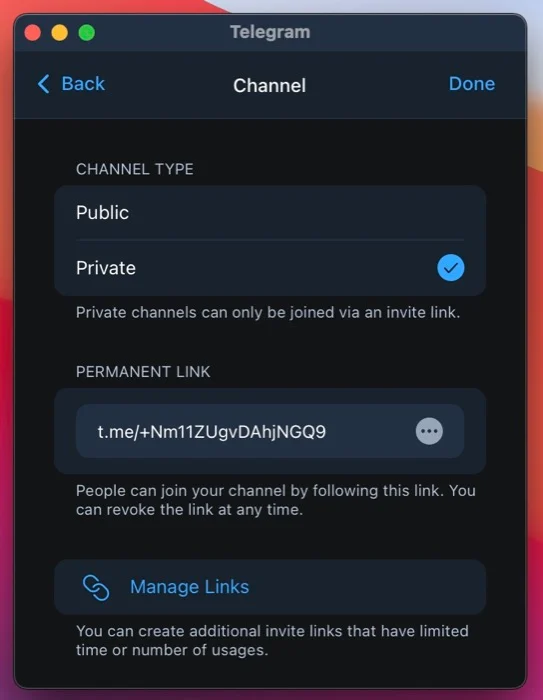
7- Нажмите Готово (Done), чтобы создать свой канал Telegram.
Отправляйте свои сообщения аудитории с помощью канала Telegram
Каналы Telegram — это отличный способ отправлять свои сообщения сразу большому количеству пользователей. Используя это руководство, вы сможете быстро и легко создать и настроить каналы Telegram. Однако в дальнейшем вам нужно будет найти способ привлечь больше людей и предоставить им преимущества, чтобы удержать их в качестве подписчиков.
Какие лимиты есть в Telegram?
Учётные записи
Учётная запись — это личный аккаунт пользователя, который становится доступен сразу после регистрации. Лимиты для пользовательского аккаунта:
Имя пользователя (username): 5–32 символов.
Длина имени: 1–64 символов.
Длина фамилии: 0–64 символов.
Описание аккаунта (Bio): до 70 символов.
Количество каналов и групп, в которых можно состоять: до 500.
Количество созданных публичных каналов и групп: до 10.
Длительность видеоаватара: до 10 секунд.
Количество сохранённых GIF: до 200.
Количество папок: до 10.
Количество чатов в папках: до 100.
Закреплённые чаты/каналы/группы/боты: до 5 + 5 секретных чатов.
Срок самоуничтожения учетной записи при неактивности в аккаунте (настраиваемая функция): через 1–12 месяцев.
Спам-бан на отправку сообщений и создание публичных каналов/групп: от 48 часов до бесконечности.
Сообщения
В Telegram разрешены достаточно объёмные сообщения. К ним можно прикреплять медиафайлы, фото и видео, но есть и ограничения:
Длина одного сообщения: до 4 096 символов.
Фото и видео в одном сообщении: до 10 штук.
Объём отправляемых файлов: немного больше 2 ГБ.
Длина имени файла: до 60 символов.
Описание к медиафайлам: до 1 024 символов.
Длительность видеособщения: до 1 минуты.
Планирование сообщений: до 365 дней.
Количество отложенных сообщений: до 100 сообщений.
Чаты и группы
Для чатов и групп также предусмотрены лимиты:
Число участников группы: до 200 000 человек.
Число участников голосового чата: до 5 000 человек.
Длина названия: 5–32 символа.
Длина описания группы: до 255 символов.
Длина названия чата: до 128 символов.
Длина @username для группы: 5–32 символов.
Длина сообщения в чате или группе: до 4 096 символов.
Описание к медиафайлам: до 1 024 символов.
Объём передаваемых файлов: до 2 ГБ.
Длина видеособщений: до 1 минуты.
Количество фото в одном сообщении: до 10 штук.
Доступность редактирования сообщений в личных чатах: до 48 часов.
Количество упоминаний пользователей в одном сообщении: до 50 аккаунтов.
Настройка самоуничтожения фото и видео в личных чатах: от 1 до 60 секунд.
Количество видимых сообщений в группе: до 1 000 000.
Количество закреплённых сообщений: неограниченно.
Количество единовременно пересылаемых сообщений: до 100.
Количество приглашений в группу (инвайтов): до 200 человек.
Количество администраторов в группе: до 50 человек.
Количество ботов, подключенных к группе: до 20.
Открытие статистики: для сообществ от 100 человек.
История действий участников: за последние 2 дня.
Преобразование супергруппы в группу для трансляций: для чатов с числом участников от 199 000 человек.
Каналы
Telegram-каналы, в отличие от чатов и групп, предусматривают одностороннюю связь. Только владелец или администратор вправе публиковать контент. Ограничения для каналов следующие:
Количество публичных каналов на один аккаунт: до 10 (с учётом групп).
Длина @username: 5–32 символа.
Длина названия и описания канала: до 255 символов.
Количество администраторов: до 50 аккаунтов (с учётом ботов).
Срок редактирования постов: неограниченно (в привязанном чате обновляются только записи не старше 2 недель).
Количество подписчиков: неограниченно.
Видимые для администратора участники: 200 человек.
Приглашение пользователей: до 200 человек.
Количество участников для открытия статистики: 50+ человек.
Удаление канала: при 1 000 участников канал можно удалить только через поддержку Telegram.
Боты
Бот Telegram — это программа, которая ведет себя как обычный собеседник с дополнительными функциями. Он выполняет заранее определенные задачи самостоятельно и без участия пользователя. Термин «бот» происходит от термина «робот». Действуют следующие лимиты:
Количество ботов, созданных через @BotFather: до 20.
Длина @username для бота: 5–32 символа.
Длина информации о боте: до 120 символов.
Длина описания бота: до 512 символов.
Файлы, отправляемые ботом без локального сервера Bot API: до 50 МБ.
Лимит выгрузки файлов с локальным сервером Bot API: до 2 000 МБ.
Файлы, принимаемые ботом без локального сервера Bot API: до 20 МБ.
Лимит загрузки файлов с локальным сервером Bot API: до 2 000 МБ.
Количество кнопок: до 100 штук.
Частота обычной отправки сообщений в групповых чатах: до 20 сообщений с секундным интервалом.
Отправление ботом сообщений нескольким разным пользователям / в чаты, которые подключены к боту: до 30 сообщений с интервалом от 1 секунды.
Количество команд (в BotFather): 0–100 команд.
Длина команды (в BotFather): 1–32 символа.
Длина описания команды: до 256 символов (при создании через Bot API описание не может быть пустым).
Длина метаданных для /start (используется для deep linking): до 64 байт.
Длина предупреждения бота: до 200 символов.
Количество inline-результатов: до 50 элементов на страницу.
Стикеры
Стикеры в телеграм можно использовать бесплатно, их можно создавать самостоятельно. Существуют следующие лимиты:
Количество добавленных стикерпаков: до 200 штук.
Количество избранных стикеров: до 5 штук.
Количество стикеров в наборе: до 120 простых или до 50 анимированных.
Размер простого стикера: 512 x 512 px.
Размер анимированного стикера: 512 x 512 и менее пикселей.
Длительность анимации: до 3 секунд.
Размер файла стикера: до 512 КБ для простых, до 64 КБ для анимированных.
FPS (кадровая частота): 30 или 60.
Длина имени стикерпака: до 64 символов.
Длина адреса /addstickers для стикерпака: до 62 символов.
Часто задаваемые вопросы о создании канала в Telegram
В чем разница между каналом телеграм и группой?
И каналы, и группы телеграм — это способ для пользователей отправлять свои сообщения большому количеству пользователей одновременно. Однако принцип их работы довольно сильно отличается. В то время как группа телеграм ограничена по количеству пользователей и идеально подходит для тех, кто хочет общаться с друзьями, семьями или сверстниками, канал телеграм не имеет ограничений по количеству пользователей и, следовательно, идеально подходит для трансляции сообщений. Если вы бизнесмен или частное лицо, продающее услуги или желающее регулярно делать объявления, группа телеграм лучше подойдет для вашего использования.
Как создать ссылку на канал Telegram?
Телеграм позволяет вам создать уникальную ссылку для вашего канала во время его создания. В процессе настройки, когда вы выбираете тип канала как публичный, телеграм просит вас придумать ссылку для вашего канала, которой вы можете поделиться в Интернете, чтобы привлечь больше людей к вашему каналу, или чтобы другие пользователи могли найти ваш канал.
Чтобы создать ссылку на канал для своего канала телеграм, выполните действия, описанные в разделах выше, в зависимости от того, на каком устройстве вы находитесь.
Как найти Telegram каналы для программистов, к которым можно присоединиться?
В Telegram есть каналы практически для всего: от новостных организаций и спортивных новостей до книг и фильмов. Если вас интересует тематика программирования, у нас есть подборка Telegram каналов для программистов, Топ список 54+. Хотя вы можете искать канал в Telegram и по ключевому слову прямо в телеграм.
Вы можете присоединиться к каналу телеграм прямо из приложения телеграм, если знаете его название.
Нажмите кнопку поиска в правом верхнем углу приложения телеграм на смартфоне Android. Выберите канал телеграм, к которому вы хотите присоединиться, из результатов поиска, набрав его название.
На iPhone откройте приложение телеграм и нажмите вкладку «Чаты». В верхней части нажмите на строку поиска. Если вы ее не видите, прокрутите страницу вниз.
Как сделать кого-то админом моего Telegram-канала?
Ниже описаны шаги для того, чтобы сделать кого-то модератором вашего Telegram-канала:
Сначала вам нужно зайти на свой канал
Нажмите на значок карандаша
Нажмите на «Администраторы
Выберите «Добавить администраторов»
Выдать права
Нажмите кнопку подтверждения
Могу ли я преобразовать группу Telegram в канал?
Группу нельзя преобразовать в канал в телеграм. Однако вы можете создать канал с нуля и пригласить участников группы вручную или попросить их присоединиться по ссылке. Если основная цель — сделать общение односторонним, вы можете изменить права доступа к группе так, чтобы только вы могли публиковать сообщения.
В чем преимущество Telegram-канала?
Telegram-каналы можно использовать для увеличения продаж, повышения доходов от рекламы, улучшения обслуживания клиентов, повышения узнаваемости бренда и т.д.
Основным преимуществом каналов телеграм является их способность иметь неограниченное количество подписчиков и участников. Группы WhatsApp, например, допускают только до 2500 участников каждая. Используя каналы телеграм, вы можете транслировать текст, изображения, видео, ссылки и файлы по расписанию (или мгновенно).
Как увеличить лимиты Телеграм
Можно оформить Premium- подписку в телеграм :
- можно подписаться на 1 000 каналов
- создать до 20 папок по 200 чатов или каналов в каждой;
- добавить 4 аккаунта (и более) в любое приложение телеграм;
- закрепить 10 чатов в основном списке;
- зарезервировать до 20 публичных ссылок t.me;
- вдвое увеличить описание аккаунта и включить в него ссылку;
- добавить в избранное до 10 стикеров;
- сохранить до 400 GIF-файлов;
- загружать медиафайлы объёмом до 4 ГБ;
- более быстрая загрузка;
- возможность преобразования голосовых сообщений в текст;
- уникальные реакции и стикеры;
- анимированные изображения профиля;
- премиум-значки;
- отсутствие рекламы;
- дополнительные инструменты для управления чатами.
Как оформить Premium-подписку на Телеграм
- Откройте в Telegram @PremiumBot. Если ищете бот через поиск внутри мессенджера, убедитесь в наличии значка рядом с названием.
- Запустите бот, отправив команду /start.
- Кликните на появившуюся кнопку «Заплатить».
- Выберите способ оплаты и введите данные банковской карты.